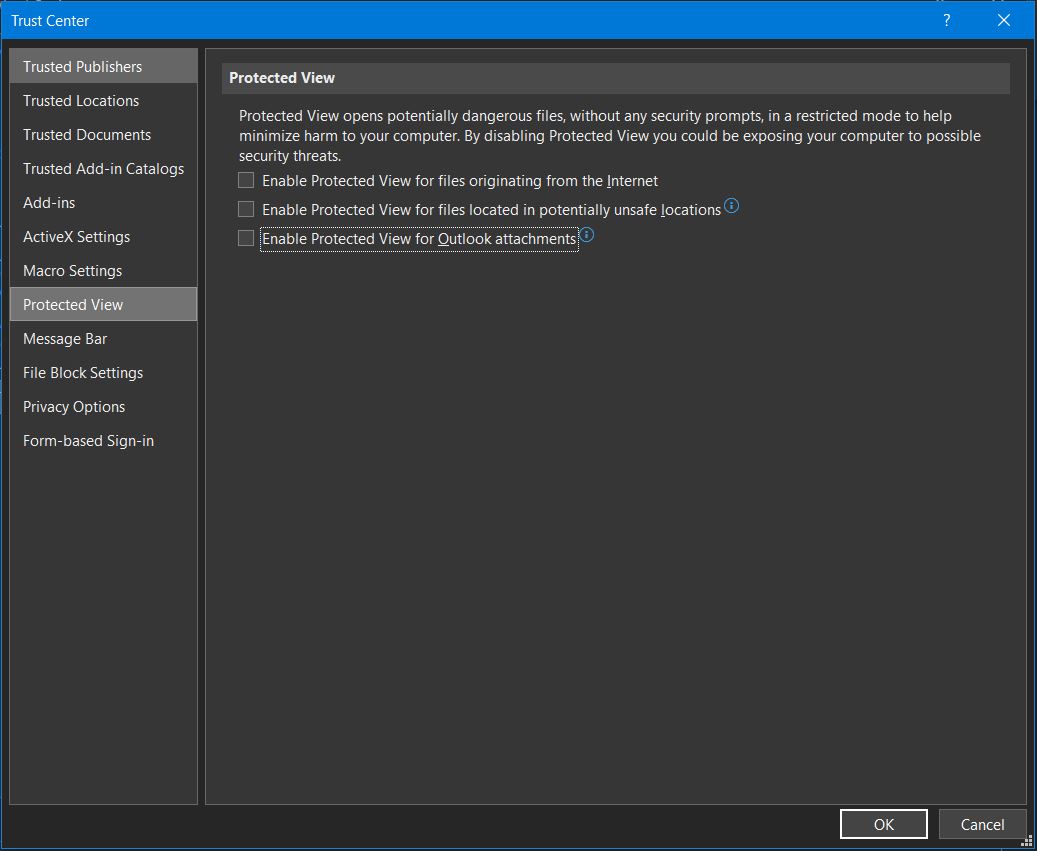Lưu ý: đây là bài hướng dẫn dành riêng cho các bạn anh chị em hoặc công ty chuẩn bị triển khai Microsoft Teams free để cho nhân viên working from home. Đối với anh chị em nào có license thì vui lòng liên hệ trực tiếp để có thông tin hướng dẫn khác.
Mọi người có thể xem các phần trước ở đây:
[Microsoft Teams] Hướng dẫn từ A – Z về Teams free – P1: Sign up
[Microsoft Teams] Hướng dẫn từ A – Z về Teams free – P2: Invite people
[Microsoft Teams] Hướng dẫn từ A – Z về Teams free – P3: 5 việc cần làm đầu tiên
[Microsoft Teams] Hướng dẫn từ A – Z về Teams free – P4: Sự khác nhau giũa Teams Free và Teams có license
[Microsoft Teams] Hướng dẫn từ A – Z về Teams free – P5: Quản lý tổ chức của bạn
Admin: bạn phải xóa tổ chức Teams free bạn đã tạo, không có chức năng rời khỏi như user.
User: cách làm như sau
- Vào trang myapps.microsoft.com
- Bấm vào Profile của bạn
- Chọn Leave organization ở tổ chức Teams mà bạn muốn rồi khỏi
- Bấm Leave để xác nhận


Done

Như vậy là bạn đã rời khỏi một tổ chứ Teams
Chúc bạn thành công! Mọi thắc mắc hoặc đóng góp ý kiến vui lòng để lại comment bên dưới. Bên cạnh đó Aji Soft còn cung cấp dịch vụ hỗ trợ CÀI ĐẶT VÀ SỬA LỖI từ xa, bạn chỉ để lại comment hoặc chat trực tiếp với fanpage (Bấm vào biểu tượng chat ở góc phải) sẽ có nhân viên kỹ thuật liên hệ để hỗ trợ. Cảm ơn bạn đã ghé thăm website. Chúc bạn ngày tốt lành. Hẹn gặp lại.
![[Microsoft Teams] Hướng dẫn từ A – Z về Teams free – P6: Cách rời khỏi một tổ chức Teams [Microsoft Teams] Hướng dẫn từ A – Z về Teams free – P6: Cách rời khỏi một tổ chức Teams](https://ajisoft.net/wp-content/uploads/2020/04/teams.jpg)